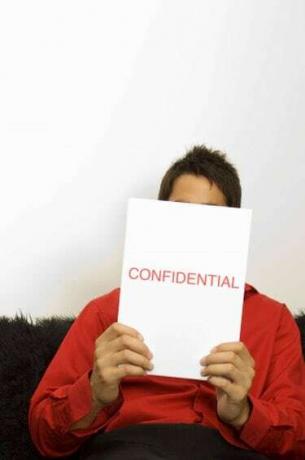
Обавестите примаоце да је њихова е-пошта поверљива са Оутлоок потписима.
Онолико брзо колико сте у могућности да пошаљете брзу е-пошту, та е-порука може бити прослеђена, постављена, отпремљена и дељена са безброј других прималаца. Изразите своју жељу да садржите информације које шаљете уз обавештење о поверљивости укључено у потпис е-поште, које се налази на дну поруке. Користите алатку за креирање потписа Мицрософт Оутлоок-а, где можете да додате поруке о поверљивости постојећим потписима, да бисте обезбедили додатни ниво безбедности својој е-пошти.
Корак 1
Отворите Мицрософт Оутлоок. Ако се дугме „Нова е-пошта“ не приказује на левој страни траке на врху екрана, кликните на везу „Пошта“ у доњем левом углу екрана. Затим кликните на дугме „Нова е-пошта“ да бисте отворили прозор „Ненасловљена – Порука“.
Видео дана
Корак 2
Кликните на малу стрелицу падајућег менија испод дугмета „Потпис“ на траци поруке. Кликните на „Потписи“ да бисте отворили прозор „Потписи и дописница“.
Корак 3
Кликните на потпис на листи „Изабери потпис за уређивање“ да бисте додали поруку о поверљивости. Постојећи текст потписа се отвара у делу тела прозора.
Корак 4
Кликните испод било ког постојећег потписа, као што су име и назив радног места. Откуцајте поруку о поверљивости, као што је датум ауторских права и текст о томе да се порука не дели, штампа или прослеђује.
Корак 5
Форматирајте текст о поверљивости тако да се издваја од остатка потписа истицањем тог дела текста. Повуците надоле мени са фонтовима и изаберите нови фонт, примените курзив или подебљан текст на поруку и повуците мени боја фонта „Аутоматски“ и изаберите нову боју.
Корак 6
Кликните на дугме „ОК“ да бисте сачували поруку о поверљивости, затворите прозор „Потписи и материјал за писање“ и вратите се на куцање поруке е-поште.




